
ipad怎么和手机共用一个id 苹果手机iphone与ipad同步步骤详解
发布时间:2024-05-13 08:34:42 来源:丰图软件园
在日常生活中,我们经常会遇到需要在不同设备之间同步数据的情况,针对苹果手机iPhone和iPad设备之间的同步需求,如何实现两者共用一个ID成为了许多用户关注的问题。通过简单的操作步骤,我们可以轻松实现iPhone和iPad设备之间的数据同步,让我们的工作和生活更加便捷和高效。接下来我们将详细介绍iPhone和iPad设备同步的步骤,让您轻松掌握这一技巧。
苹果手机iphone与ipad同步步骤详解
操作方法:
1.在iphone和ipad上必须同样的操作,打开“设置”,找到“icloud”和“itunes store与app store”项;
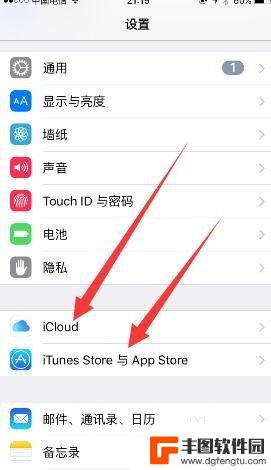
2.在“itunes store与app store”中,用同一个apple id登录,这个是关键,两个设置必须用同一个id登录,并打开箭头指示的“更新”开关,这样子两个设备之间只要下载app应用,另一台设备就会同步下载。
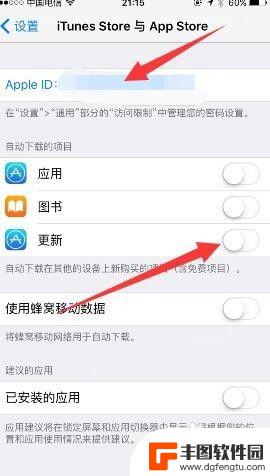
3.在“icloud”设置界面中,两个设备的登录apple id必须相同,下面箭头指示的通讯录等开关打开,这样相关的通讯录与文档等无论是通过iphone还是ipad做了变更,在连接网络的时候就会被同步到另一台设备,同时新换一台iphone或ipad时候,只要登录该apple id,通讯录等就会被自动同步到新手机上。
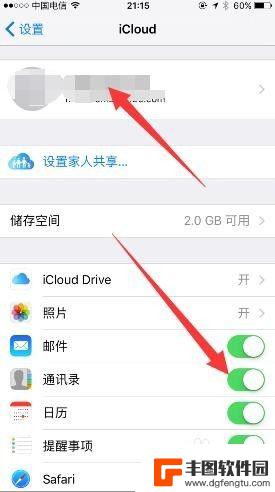
4.找到设置中的“信息”与“facetime”;
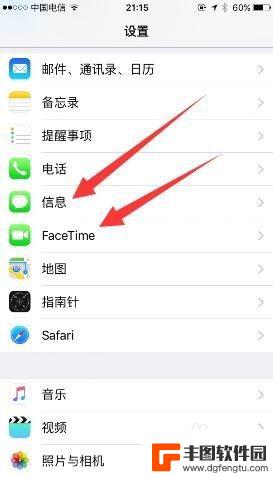
5.进入“信息”设置页,把imessage开关打开。这样在发送短信彩信时如果对方也是iphone或ipad也打开了imessage的时候就不会被收费而是用的流量,同时该信息会被同步到另一台设备(不是imessage的信息不会被同步),但下面的“作为短信发送”也要打开该开关,因为在无网络状况的时候就按照正常的短信被发送。
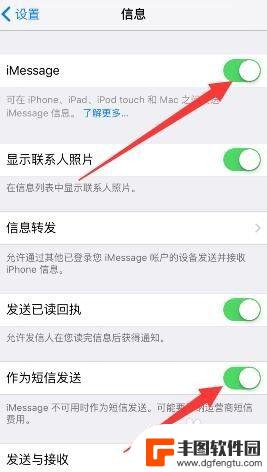
6.进入“facetime”设置页面,打开facetime开关,用同一个apple id登录,这样子无论用iphone还是ipad都可以接与打facetime;
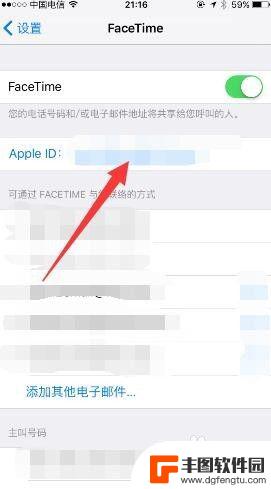
7.打开apple music,目前有三个月的试用期,在iphone和ipad上用同一个apple id登录,这样子音乐也一起同步;
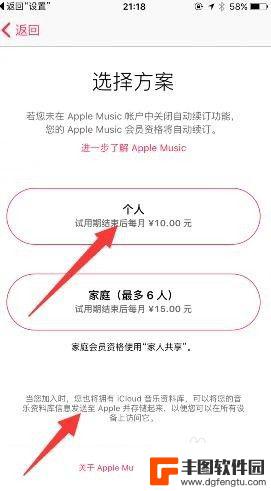
8.进入“game center”设置页面,用同一个apple id登录,这样子在iphone和ipad在玩的同一个游戏进度会被同步,其实在另一个设备上打开游戏时会提示你是否加载该id的进度,然后就完全同步了游戏的进度内容。但在有游戏app可能会被小孩子玩的时候必须设置游戏内购设置,以免小孩误购买道具。
0iphone如何防止孩子游戏内付费购买道具
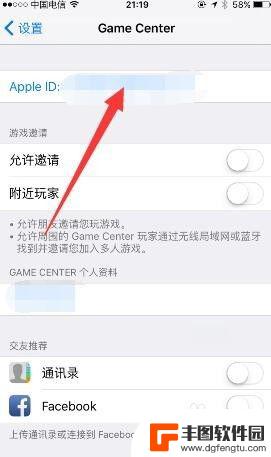
以上是关于如何在iPad和手机上共享一个ID的全部内容,如果有不清楚的用户,可以参考以上小编的步骤进行操作,希望对大家有所帮助。
热门游戏
- 相关教程
- 小编精选
-
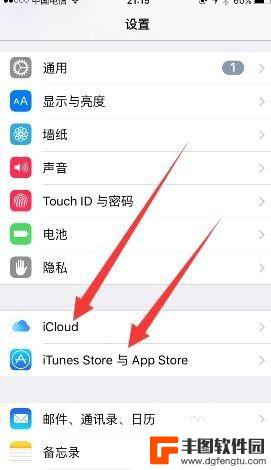
怎么把ipad和iphone同步 苹果手机iphone与ipad同步设置步骤
苹果手机iPhone与iPad同步是让两者之间的数据相互共享和更新的重要步骤,通过同步用户可以轻松地将iPhone上的联系人、短信、照片、音乐和其他文件同步到iPad上,以便在...
2024-02-17
-
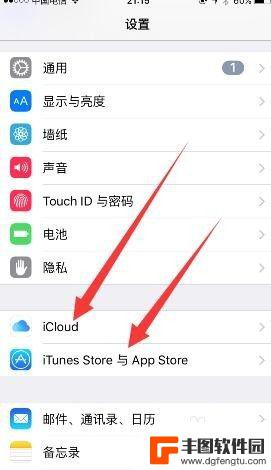
怎么设置手机ipad不同步 苹果手机与ipad同步设置步骤
在如今的数字化时代,手机和iPad已经成为人们生活中不可或缺的工具,有时候我们可能希望手机和iPad之间的数据不进行同步,以便更好地管理和保护个人信息。如何设置手机和iPad的...
2024-02-26
-
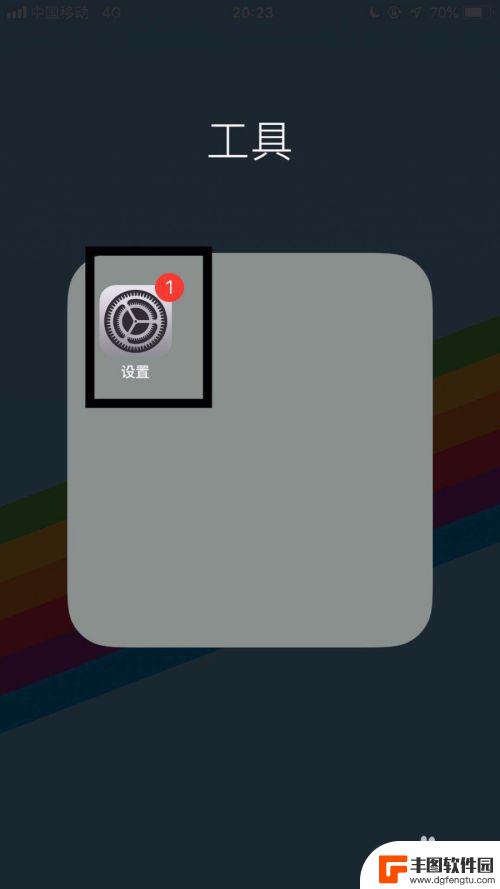
怎么断开iphone和ipad的safari iPad和手机如何取消同步
在日常使用中很多人都会将他们的iPhone和iPad设备进行同步,以便能够在两者之间方便地共享数据和信息,有时候我们也会希望断开这种同步关系,特别是在不再需要这种连通性或者想要...
2024-04-02
-
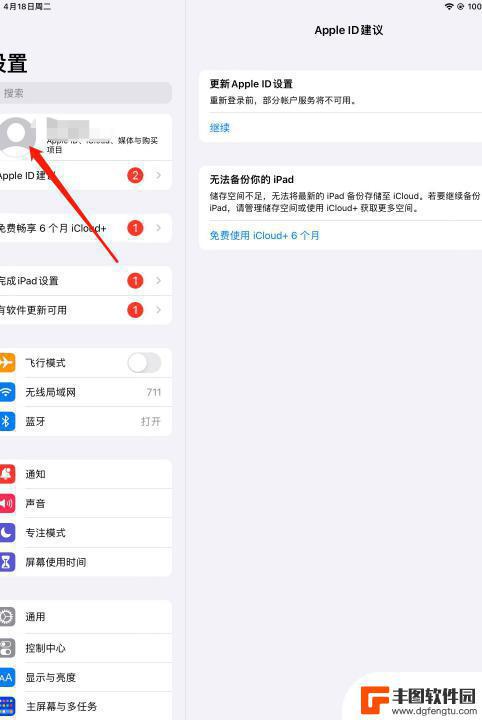
怎样让ipad和iphone不同步软件 关闭iPad和iPhone同步步骤
iPad和iPhone已经成为我们日常生活中不可或缺的数字设备,有时我们希望在这两个设备上保持软件的不同步,以便更好地满足不同的需求。为了实现这一目标,我们需要了解如何关闭iP...
2023-12-31
-
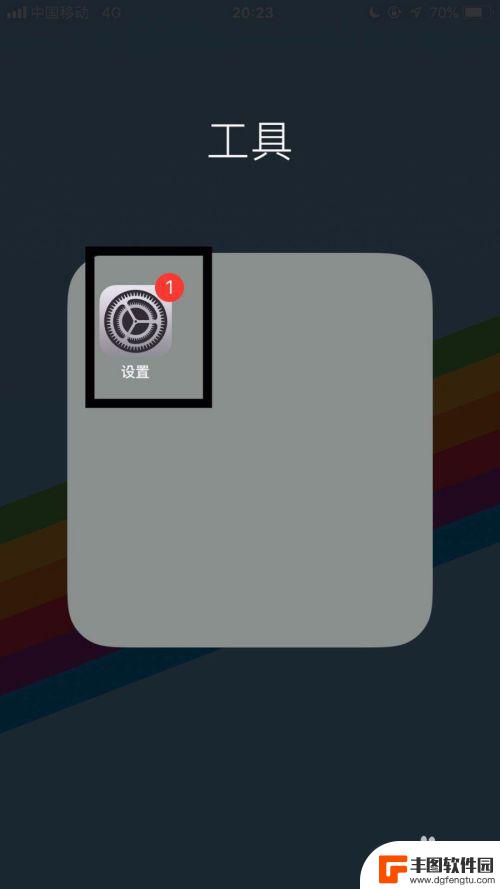
怎么设置手机和ipad不同步 iPad和手机同步取消方法
在日常生活中,许多人都会同时拥有手机和iPad这两种移动设备,有时候我们可能并不希望这两者之间的数据同步,因为手机和iPad的使用场景和需求可能有所不同。怎么设置手机和iPad...
2024-05-21
-
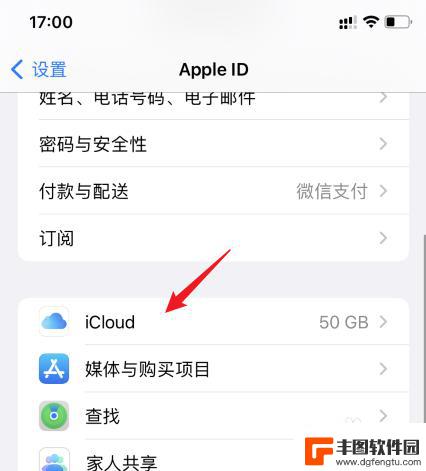
怎么取消iphone和ipad同步照片 如何关闭iPad和iPhone的照片同步功能
怎么取消iphone和ipad同步照片,如今,iPhone和iPad已经成为我们日常生活中不可或缺的工具之一,随着我们拍摄和保存照片的数量不断增加,如何有效地管理这些照片成为了...
2023-11-15
-

苹果手机流量设置在哪里设置 苹果手机流量使用限制在哪调整
苹果手机作为目前市场上最受欢迎的智能手机品牌之一,其流量设置和使用限制也备受用户关注,在苹果手机上,我们可以通过设置中的蜂窝移动网络选项来调整流量使用限制,以便控制流量的使用情...
2025-02-18
-

手机如何扫描纸质表格文件 手机扫描纸质文件转电子版
现在随着科技的不断发展,手机不仅仅是通信工具,还是我们生活中必不可少的工具之一,而其中最方便的功能之一便是可以利用手机扫描纸质文件,将其转化为电子版。这种技术不仅可以方便我们的...
2025-02-18















